
- •Лабораторная работа № 1. Структура таблицы и основные типы данных. Абсолютная и относительная ссылки.
- •Ход работы.
- •Название и цель выполнения работы.
- •Задание №1.Список и успеваемость студентов.
- •Задание №2. Прибыль по предприятиям.
- •Контрольные вопросы.
- •Лабораторная работа № 3. Упорядочениеи фильтрация. Обработка таблиц.
- •Ход работы.
- •1.1.Сортировка табличных данных
- •1.2. Использование Автофильтра
- •1.3. Работа с расширенным фильтром
- •1.4. Подведение итогов
- •1.5. Консолидация данных
- •Контрольные вопросы.
- •Лабораторная работа № 4. Условная функция.
- •Ход работы.
- •Студенты получают минимальную стипендию, если средний экзаменационный балл больше 3;
- •Стипендия не начисляется студентам, обучающимся на платной основе;
- •Студенты, имеющие средний балл более 4.5, получают 50% надбавки к стипендии.
- •Контрольные вопросы.
- •Лабораторная работа № 5. Диаграммы и графики.
- •Ход работы.
- •Контрольные вопросы.
- •Лабораторная работа № 1. Создание однотабличной базы данных в среде Ms Access. Создание таблиц, форм, запросов и отчетов.
- •Задание №1. Создание базы данных.
- •Технология работы
- •Задание №2. Заполнение базы данных.
- •Технология работы
- •Задание №3. Ввод и просмотр данных посредством формы.
- •Технология работы
- •Задание №4. Формирование запросов на выборку.
- •Технология работы
- •Задание №5. Формирование отчетов. На основе таблицы Преподаватели создайте отчет с группированием данных по должностям. Технология работы
- •Контрольные вопросы
- •Лабораторная работа № 2. Создание запросов в среде msAccess.
- •Название и цель выполнения работы.
- •Выполнить подготовительную часть.
- •Письменные ответы на заданные вопросы.
- •Задание №1. Создание базы данных.
- •Задание №2. Редактирование структуры таблицы.
- •Задание №3.Создание запросов.
- •Контрольные вопросы
- •Лабораторная работа №3. Создание запросов с параметром, форм и отчетовв среде msAccess.
- •Название и цель выполнения работы.
- •Выполнить подготовительную часть.
- •Письменные ответы на заданные вопросы.
- •Задание №1.
- •Задание №2.
- •Задание №3.
- •Лабораторная работа № 4 Разработка инфологической модели и создание структуры реляционной базы данных.
- •Название и цель выполнения работы.
- •Выполнить подготовительную часть.
- •Письменные ответы на заданные вопросы.
- •Задание №1. Создание реляционной базы данных.
- •Задание №3. Создание форм для ввода данных в таблицы.
- •Лабораторная работа № 5 Создание сложных форм и отчетов
- •Задание №1. Создание сложных форм.
- •Технология работы
- •Задание №2. Создание сложных отчетов.
- •Технология работы
- •Задание №3. Создание кнопочной формы. Технология работы
- •Лабораторная работа № 6 Создание макросов в среде msAccess.
- •Задание №1. Создание базы данных.
- •Лабораторная работа № 6 Контрольная работа Создание однотабличной базы данных в среде Ms Access. Создание запросов, форм и отчетов среде msAccess.
- •Название и цель выполнения работы.
- •Выполнить подготовительную часть.
- •Письменные ответы на заданные вопросы.
- •Задание 1
- •Задание 2
- •Задание 3
- •Контрольныевопросы
Ход работы.
Итоги лабораторной работы №4 сохранить в новой книге с именем Лабораторная работа №4. Таблицу для каждого задания оформлять на отдельном листе.
Задача 1. «Начисление стипендии»
Используя таблицу «Список и успеваемость студентов» из лабораторной работы №1, сформировать таблицу для расчета сумм стипендий студентам экономического отделения в соответствии с представленной формой. При этом учесть следующие условия:
Студенты получают минимальную стипендию, если средний экзаменационный балл больше 3;
Технология создания таблицы с использованием условной функции:
Скопировать таблицу «Список и успеваемость студентов» из лабораторной работы№1 на Лист1.
Преобразовать исходную таблицу в соответствии с образцом.
Переименовать Лист1в Начисления1.
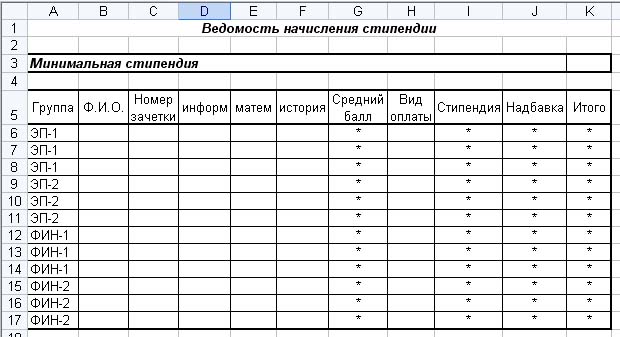
В строку 1 ввести название таблицы Ведомость начисления стипендии.
В ячейку A3 ввести текст Минимальная стипендия:
В ячейку K3 ввести сумму минимальной стипендии.
ввести формулу для расчета стипендии первому студенту. Для этого активизировать ячейку I6 на листе Начисления1;
вызвать Мастер функций, который обеспечивает построение формулы за несколько шагов. Для этого выполнить команду Вставка -Функция;
в окне Мастер функций - шаг 1 из 2 выбрать вид функции. Для нашего примера в списке Категория выбрать Логические, а в списке Функция - функциюЕсли
щелкнуть на кнопкеОК;
во втором диалоговом окне задать аргументы функции. Для нашего примера, устанавливая курсор в каждой строке, ввести следующие операнды логической функции:
Логическое_выражение G6>=3
Значение_если_истина $K$3
Значение_если_ложь 0
Замечание.При вводе адресов ячеек в операндах можно перейти на нужный лист и щелкнуть на нужной ячейке. Ее полный адрес в поле операнда появится автоматически.
нажать кнопку ОК; В результате в ячейке I6 появится значение, рассчитанное по формуле:
=ЕСЛИ(G6>=3;$K$3;0)
Для вычисления величины стипендии всем студентам скопировать формулу из ячейки I6 в диапазон ячеек I7:I17.
Стипендия не начисляется студентам, обучающимся на платной основе;
Скопировать таблицу «Начисления1»на Лист2.
Переименовать Лист2в Начисления2.
изменить формулу для расчета стипендии первому студенту. Для этого активизировать ячейку I6 на листе Начисления2 и набрать формулу:
=ЕСЛИ(И(H6=1;G6>=3);$K$3;0)
Для вычисления величины стипендии всем студентам скопировать формулу из ячейки I6 в диапазон ячеек I7:I17.
Студенты, имеющие средний балл более 4.5, получают 50% надбавки к стипендии.
Скопировать таблицу «Начисления2»на Лист3.
Переименовать Лис3 в Начисления3.
Ввести формулы для вычисления величины надбавки к стипендии студентам. Для этого реализовать следующую последовательность действий:
ввести формулу для расчета величины надбавки первому студенту в ячейку J6 на листе Начисления3
загрузить Мастер функций и выбрать функцию Если;
на втором шаге ввести следующие операнды логической функции:
Логическое_выражение: И(H6=1;G6>=4,5)
Значение_если_истина:$K$3*0,5
Значение_если_ложь: 0
нажать кнопку ОК;
В ячейке J6 появится значение, рассчитанное по формуле:
=ЕСЛИ(И(H6=1;G6>=4,5);$K$3*0,5;0)
для расчета величины надбавки всем студентам скопировать формулу из ячейки J6 в диапазон ячеек J7:J17;
ввести формулы для расчета общей суммы начислений каждому студенту. Для этого в ячейку K6 ввести формулу: =I6+J6 и скопировать ее в диапазон ячеек K7:K17.
Задача 2. «Расчет заработной платы»
По приведенному ниже образцу создайте таблицу Расчетной ведомости по зарплате.
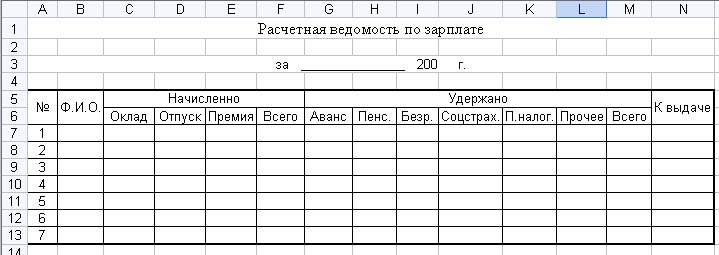
Переименуйте Лист4 в Расчетная ведомость.
В соответствующие ячейки формы вставьте формулы, вычисляющие следующие зависимостям:
Итого начислено - это сумма значений Оклада, Отпускных и Премия;
Пенсионный фонд - это 0,5% от значения Итого начислено, если начислено до 525 грн. включительно, или 2%, если начислено больше 525 грн. и меньше 7875 грн. включительно, или 149,63 грн. если начислено больше 7875 грн.;
Фонд безработицы - это 0,5 % от значения Итого начислено (без учета больничного листа), если начислено меньше 7875 грн. включительно, или 39,38 грн. если начислено больше 7875 грн.;
Соцстрах - это 0,5% от значения Итого начислено (без учета больничного листа), если начислено до 525 грн. включительно, или 1%, если начислено больше 525 грн. и меньше 7875 грн. включительно, или 78,75 грн. если начислено больше 7875 грн.;
Подоходный налог - это 15% от разности Итого начислено, Фонда безработицы, Пенсионного фонда, Соцстраха и 200 грн., если начислено до 740 грн. включительно, или 15% от разности Итого начислено, Фонда безработицы, Пенсионного фонда и Соцстраха, если начислено больше 740 грн;
Итого удержано - это сумма значений Аванса, Фонда безработицы, Пенсионного фонда, Соцстраха, Подоходного налога и Прочих.
Всего к оплате - это разность значений Итого начислено и Итого удержано, если эта разность величина не отрицательная.
Переименуйте Лист5 в Платежная ведомость.
На листе Платежнаяведомость создайте Платежную ведомость по приведенному образцу:

Для заполнения данными колонок №, Ф.И.О., К выдаче воспользуйтесь данными соответствующих граф Расчетной ведомости по зарплате с листа Расчетная ведомость (вставить соответствующие ссылки на ячейки).
Выполните расчетИтого к оплате.
Задача 3. Выполнить индивидуальное задание. Номер варианта определяет преподаватель.
